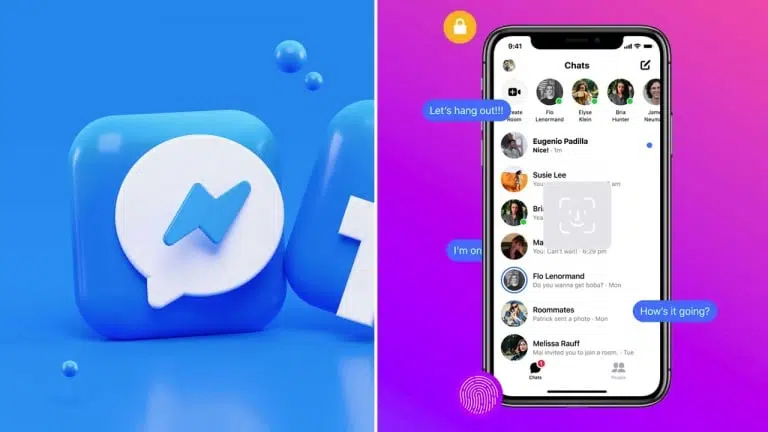Aujourd’hui, il existe plusieurs réseaux sociaux au moyen desquels on communique. Parmi eux figure Messenger. Il s’agit d’une application mobile dérivée de Facebook destinée uniquement aux messages et aux stories. Tout comme les autres applications, elle comporte des paramètres de réglage. Voici alors comment y accéder.
Plan de l'article
Sur un téléphone Android
Concrètement, pour accéder aux paramètres de cette application, vous devez d’abord l’avoir sur votre téléphone. Pour ce faire, rendez-vous sur Play store et tapez dans la barre de recherche Messenger. Vous aurez donc une série de résultats comme Messenger, Messenger Lite. Téléchargez l’application Messenger et procéder à l’installation sur votre téléphone afin de pouvoir l’utiliser.
A lire aussi : Salaire développeur : qui gagne le plus dans ce métier ?
Ensuite, ouvrez l’application et commencez l’aventure. S’il s’agit de votre première fois, vous devez créer un compte si vous n’en avez pas. Toutefois, si vous en avez, il faudra tout simplement se connecter. S’inscrire sur messenger suppose de remplir les champs qui vous seront présentés. On distingue notamment la case destinée au nom et prénom. La deuxième case prévue permet de mettre un mot de passe d’utilisateur.

A découvrir également : Les langages de programmation les plus utilisés et leurs applications
Puis après avoir rempli les cases, vous verrez une fois connecté la page d’accueil de votre compte. En haut à gauche, faites un appui sur plus d’options. Cette action fera apparaître plusieurs ponts et il suffira de cliquer sur paramètres. C’est la rubrique qui vous concerne.
Enfin, dès que c’est fait, vous pouvez procéder aux différents réglages prévus. Cela peut concerner le fait de ne plus recevoir les notifications ou celui de bloquer une personne. Appuyez sur « Notifications » puis désactivez les notifications de tous les paramètres par défaut.
Retenez que pour accéder aux paramètres de Messenger sur un téléphone Android, il faut d’abord télécharger l’application. Puis le reste de la procédure est simple et presque comme un jeu d’enfants.
Procédure à suivre en cas d’utilisation d’un iPhone
Tout comme avec le téléphone Androïd, pour aller dans les paramètres de Messenger il faut avant tout obtenir l’application. Étant donné qu’il s’agit d’un iOS, vous devez aller dans App Store pour avoir l’application. Saisissez dans la barre de recherche l’application Messenger.
Approuvez le téléchargement et patientez un moment. Une fois téléchargée, procédez à l’installation de l’application sur votre iPhone. Connectez-vous directement si vous avez déjà un compte. Autrement, inscrivez-vous sur le site afin de pouvoir échanger avec vos amis.
Quand vous vous connectez, regardez en haut à gauche et vous verrez votre profil. Cliquez dessus tout simplement et défilez jusqu’à voir les paramètres. Ce sont les paramètres de votre compte et vous pouvez y faire tout ce que vous voulez.
Cela suppose qu’on a la possibilité de changer ses informations personnelles et de modifier votre statut en ligne. Sur un iOS, le réglage se fait directement depuis le téléphone. Allez dans les paramètres de Notifications, accédez aux options de Messenger.
Sur un ordinateur
Sur un ordinateur, accéder aux paramètres de Messenger est tout aussi simple. Une fois que vous avez ouvert votre navigateur web préféré, rendez-vous sur le site officiel de Facebook et connectez-vous à votre compte. Cliquez sur l’icône du menu déroulant en haut à droite de l’écran.
Une liste d’options apparaîtra, parmi lesquelles vous devrez sélectionner ‘Paramètres’. Cette action vous redirigera vers la page des paramètres généraux où vous pourrez gérer toutes les fonctionnalités liées à votre compte Messenger.
Dans cette section, vous trouverez différentes catégories telles que ‘Confidentialité’, ‘Notifications’ et ‘Sécurité’. Chaque catégorie offre un ensemble spécifique d’options que vous pouvez personnaliser selon vos besoins.
Par exemple, dans la catégorie ‘Confidentialité’, vous pouvez contrôler qui peut voir vos messages et décider si vos conversations doivent être chiffrées de bout en bout. Vous pouvez aussi gérer les demandes.
Sur une tablette Android
Sur une tablette Android, l’accès aux paramètres de Messenger est assez similaire à celui sur un smartphone. Assurez-vous d’avoir téléchargé et installé la dernière version de l’application Messenger depuis le Google Play Store.
Une fois que vous avez ouvert l’application Messenger, recherchez l’icône en forme d’engrenage dans le coin supérieur droit de l’écran. Cela représente les paramètres de l’application. Appuyez dessus pour accéder au menu des paramètres.
Dans cette section des paramètres, vous trouverez différentes options que vous pouvez personnaliser selon vos préférences. Par exemple, sous la catégorie ‘Notifications’, vous pouvez définir les sonneries et vibrations pour les nouveaux messages entrants ou désactiver complètement les notifications si nécessaire.
Sous la catégorie ‘Confidentialité‘, vous pouvez gérer qui peut voir votre profil et vos informations personnelles ainsi que contrôler qui peut vous envoyer des messages ou vous appeler via Messenger.
Il existe aussi une section dédiée à la sécurité où vous pouvez activer des fonctionnalités telles que la vérification en deux étapes pour protéger davantage votre compte contre tout accès non autorisé.
En naviguant dans ces différents menus et sections de paramètres sur votre tablette Android, assurez-vous d’examiner attentivement chaque option afin de personnaliser vos préférences.